So benennen Sie Dateien und Ordner unter Linux um

- 3531
- 917
- Miriam Bauschke
Unabhängig davon. Das heißt. In der Linux -Welt werden auch Ordner als Verzeichnisse bezeichnet. Sie sind austauschbar.
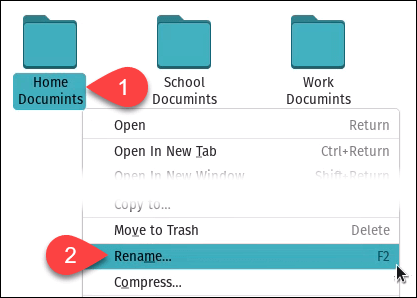
- Das Feld Name der Datei oder des Ordners wird bearbeitetbar. Nehmen Sie die gewünschte Änderung vor und wählen Sie die aus Umbenennen Taste oder drücken Eingeben.
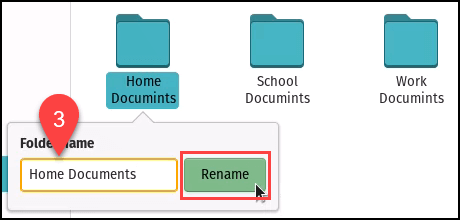
Verwenden Sie die Dateieigenschaften umbenennen
Diese Methode ist seltsam und es ist unwahrscheinlich, dass Sie sie verwenden, aber sie ist immer noch möglich.
- Klicken Sie mit der rechten Maustaste auf die Datei oder den Ordner.
- Wählen Eigenschaften oder drücken Sie Strg + i.
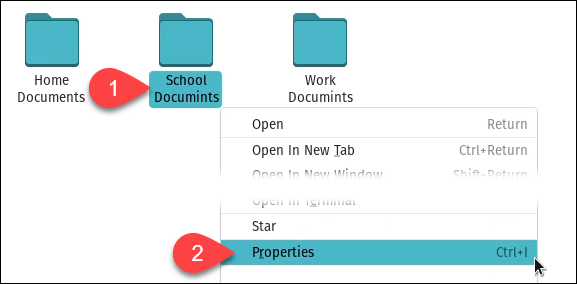
- Wählen Sie das Feld Name aus und erstellen Sie Änderungen. Dann schließen Sie die Eigenschaften Fenster und die Datei oder der Ordner werden umbenannt.
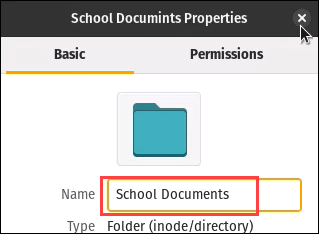
Benennen Sie viele Dateien oder Ordner unter Linux über den Dateimanager um
Diese Funktion ist möglicherweise nicht in allen Dateimanagern verfügbar, die in der verschiedenen Distributionen von Linux verfügbar sind. Das ist in Popos.
- Wählen Sie mehrere Dateien oder Ordner aus und klicken Sie dann entweder mit der rechten Maustaste und wählen Sie Umbenennen oder drücken Sie F2.
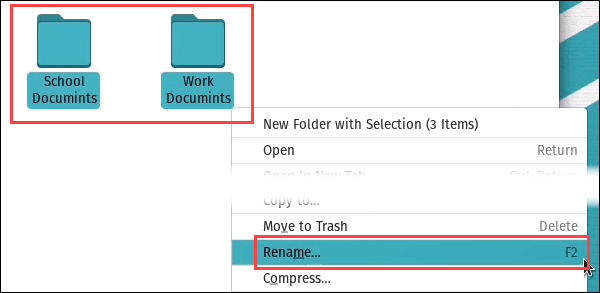
- Du kannst Benennen Sie mit einer Vorlage um oder Text suchen und ersetzen.
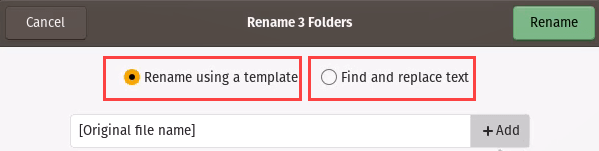
- Benennen Sie mit einer Vorlage um Ermöglicht Ihnen, Dinge wie sequentiell Zahlendateien und Ordner zu erledigen oder Text vorne, hinten oder beide Seiten des ursprünglichen Dateinamens hinzuzufügen.
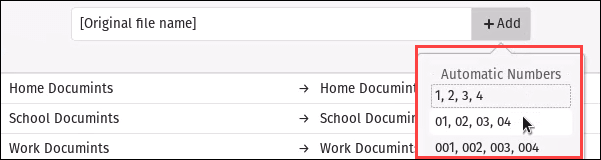
Sie kann die Vorlage basierend auf dem ursprünglichen Namen oder dem geänderten Datum auf die Dateien anwenden.
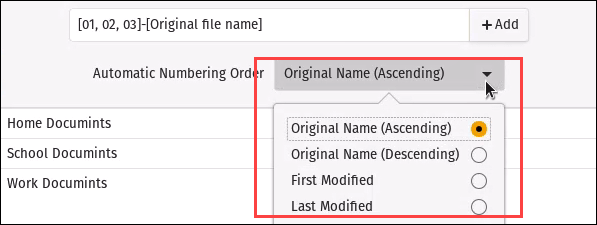
- Text suchen und ersetzen Ermöglicht das Durchsuchen einer bestimmten Textequenz und das Ersetzen durch etwas anderes. Dies ist ideal, um Rechtschreibfehler zu korrigieren.
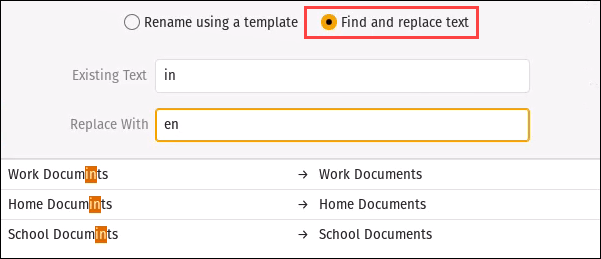
Holen Sie sich Hilfe unter Linux
Es gibt viele Möglichkeiten, die folgenden Befehle und Dienstprogramme zu verwenden. Wenn Sie sich nicht sicher sind, was Sie tun müssen, enden Sie den Befehl Mann (für Handbuch) und den Befehl oder den Namen des Dienstprogramms, bei dem Sie Hilfe benötigen. Zum Beispiel, Mann MV wird das Handbuch für die Verwendung des MV Befehl.
Überprüfen Sie sie nach dem Umbenennen von Dateien oder Verzeichnissen in Linux immer, indem Sie entweder im Datei -Explorer suchen oder die verwenden ls Befehl, um sie aufzulisten.
Benennen Sie eine einzelne Datei oder einen Ordner mit dem MV -Befehl um
Der MV -Befehl dient zum Verschieben von Dateien und Ordnern, aber er eignet sich auch gut zum Umbenennen. Die Syntax für den MV -Befehl lautet: MV [Optionen] Quellziel
- Navigieren Sie zu dem Ordner, in dem sich Dateien oder Ordner umbenennen möchten.

- Verwenden Sie das MV Befehl zum Umbenennen des Ordners oder der Datei. Wenn der Name Leerzeichen enthält, umgeben Sie den Namen mit Zitaten. Lassen Sie uns das nehmen 01- aus dem Namen.
Eintippen MV "01-Work-Dokumente" "Arbeitsdokumente" und drücken Sie die Eingabetaste.

Die Auflistung der Dateien zeigt, dass sie umbenannt wird.

Benennen Sie mehrere Dateien oder Ordner mithilfe des BASH -Skripts um
Um ein Bash -Skript zu erstellen, müssen Sie in einem einfachen Texteditor arbeiten. Nehmen wir an, wir hatten mehrere HTML -Dateien, die wir versehentlich als Klartextdateien gespeichert haben. Wir müssen die Dateierweiterung von ändern .txt an .html. Wir können dieses Bash -Skript verwenden, um sie umzubenennen:
für Datei in *.txt; Tun
MV - "$ Datei" "$ File%.txt.HTML ”
Erledigt
- Geben Sie das in den Texteditor ein und speichern Sie es als Umbenennungs-Txt.SH im selben Ordner wie die Dateien zu ändern.

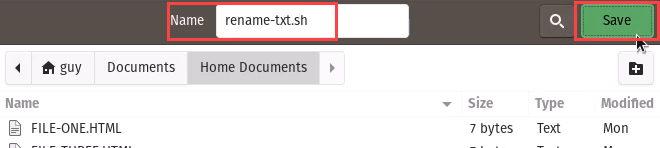
- Navigieren Sie im Terminal zu diesem Ordner und geben Sie den Befehl ein Bash umbenennen.Sch und drücke Eingeben.

- Überprüfen Sie ls oder schauen Sie in die Dateimanager um zu sehen, ob es funktioniert hat.
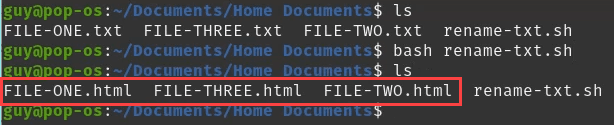
Wie hat das funktioniert?? In der ersten Zeile sucht nach einer Datei, die in der in der Lage ist .txt. Das Sternchen (*) ist eine Wildcard, also alles vorher alles .txt in einem Dateinamen entspricht. Der Tun teilt ihm an, den Befehl zu erledigen, solange es übereinstimmende Dateien gibt. Das ist ein Schleife. Die zweite Zeile hat die MV Befehl.
Der Doppelstich (-) sagt es, dass es keine Optionen für den Befehl gibt. Machen Sie sich bereit für einen regelmäßigen Ausdruck oder einen regex. Der $ Datei ist eine Variable, die aufweist, mit jeder Datei zu arbeiten, die von der ersten Zeile aufgegriffen wird. Der % Sagt es, das zu ersetzen .txt Wenn es sich am Schwanz des Namens mit dem Wert außerhalb der lockigen Klammer befindet, heißt es .html.
So benennen Sie Dateien und Ordner sicher mit Linux -Dienstprogrammen um
Der Rest des Artikels handelt von Versorgungsunternehmen, die in der Linux -Shell verwendet werden. Es kann einfach sein, einen Fehler zu erstellen und kritische Dateien zu umbenennen, die Programme oder Linux nicht mehr arbeiten können. Verwenden Sie immer das -N Möglichkeit. Es gibt dem Befehl an, eine vorhandene Datei nicht zu überschreiben.
Wenn Sie es in einem Versorgungsbefehl verwenden, können Sie es aussehen wie: MMV -n "*" "#L1". Siehe unten, wie es eine Vorschau des Befehls zeigt. Doch wenn Sie auflisten (ls) Die Dateien, die keine von ihnen haben, haben sich geändert. Wenn es nicht das ist, was Sie erwartet haben, passen Sie Ihren Befehl an und versuchen Sie es erneut.
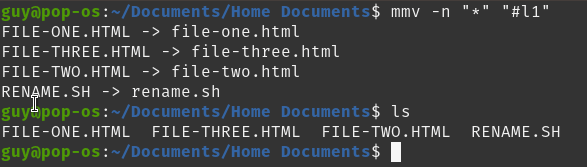
Benennen Sie mehrere Dateien und Ordner mit der Umbenennung um
Umbenennung ist ein Linux -Dienstprogramm. Stellen Sie sich es als ein kleines Programm vor, das keine grafische Benutzeroberfläche hat. Ihre Linux -Distriation hat sie möglicherweise nicht, aber es ist einfach zu installieren.
Geben Sie im Terminal den Befehl ein sudo apt-Get Installieren Sie die Umbenennung und drücke Eingeben. Es kann um Ihr Passwort gefragt, eingeben und drücken Eingeben. Es wird mit der Installation beginnen.
Nach der Installation können Sie umbenannt werden.
- Navigieren Sie zu dem Ort, an dem Sie Datei- oder Ordnernamen ändern möchten.

- Genau wie im Bash -Skript müssen Sie Regex verwenden, um Dateien auszuwählen und zu definieren, was mit ihnen angetan wird. Hier ist ein Beispiel: umbenennen 's/.html/.txt/' *.html

Wenn Sie vermutet haben, dass dies die Dateierweiterungen in unseren Dateien wieder an ändern wird .txt von .html, du hast recht!

Benennen Sie Dateien und Ordner mit MMV um
MMV ist ein weiteres Linux -Dienstprogramm, ähnlich der Umbenennung. Es kann mit dem Befehl installiert werden sudo apt installieren MMV. Sobald es installiert ist, können Sie Ihre eigenen Befehle erstellen.
- In dem von uns verwendeten Beispiel für MMV werden alle Dateinamen im Verzeichnis vom unteren Fall in den oberen Fall geändert: MMV -r "*" "#U1"

- Der -R sagt es, um umzubenennen. Das Sternchen fordert es an, eine Datei im Verzeichnis zu ändern. Die #U1 ist etwas Besonderes. Es ist Markdown -Code. Dies fordert es an, den Text in Großbuchstaben zu ändern.

Ist das alle Möglichkeiten, Verzeichnisse und Dateien in Linux umzubenennen?
Wenn eine der Methoden hier für Sie nicht funktioniert, können Sie ein Massen -Umbenennungs -Tool mit einer grafischen Benutzeroberfläche verwenden.
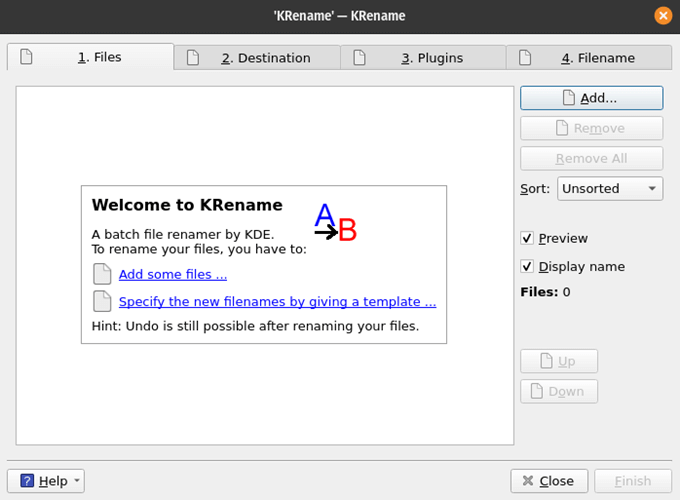
Es stehen mehrere zur Auswahl. Thunar und Krename sind nur ein Paar.
- « Was ist ein Kopfhörerverstärker und sollten Sie einen kaufen??
- So beheben Sie einen Video -TDR -Fehler BSOD -Fehler in Windows 10 »

